Konut Ev Tasarımı
Bu eğitim, temel bir konut ev tasarımını modellemek için SkyCiv S3D'yi kullanmanın temelleri konusunda size yol göstermeye yardımcı olur. Bu video sizi başlangıç seviyesinden kendi tasarımlarınızı bağımsız olarak modellemeye götürecektir.
Konutları modellemek için SkyCiv'i kullanmak istiyorsanız, burası başlamak için en iyi yer!
Giriş
Bu eğitim, SkyCiv Structural 3D kullanarak basit bir Konut Evi tasarlama konusunda size yol gösterecektir.. Duvarların ve sütunların nasıl tasarlanacağını ele alacağız., doğrusal ve sabit destekler kullanın, Section Builder'ı kullanarak materyalleri güncelleyin, "Plaka" ve "Mesh" araçlarını kullanarak duvarlar oluşturun, Güçlü doğrusal olmayan Betonarme, ve sonunda tasarımı analiz edin, nihai raporu yazdır, ve kolon ve kirişlerin tasarımını bitirmek için Üye Tasarımı modülünü kullanmak.
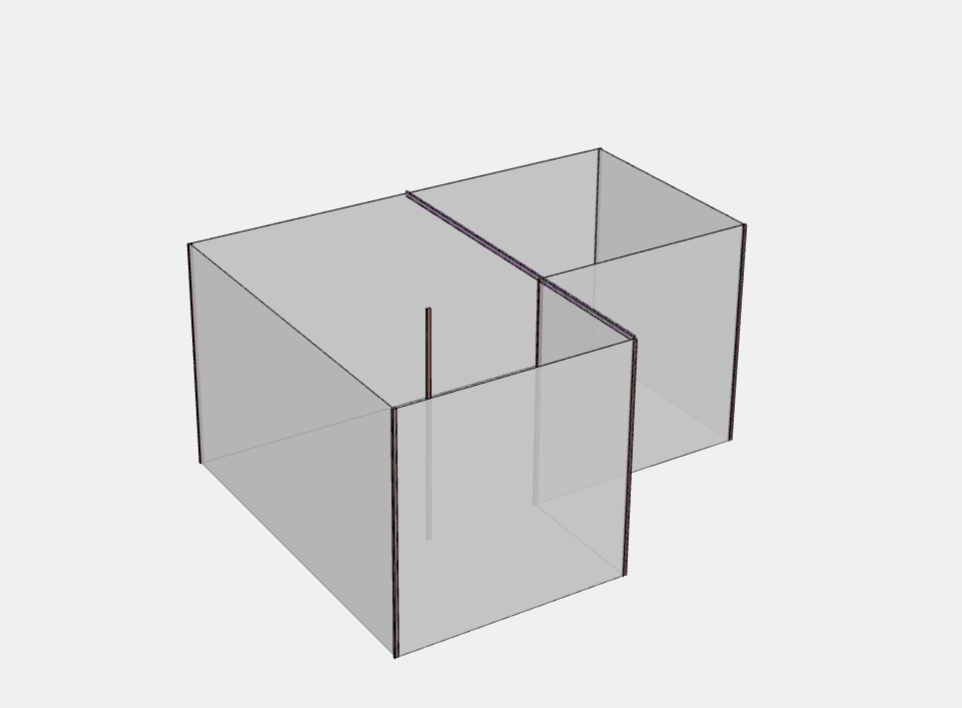
Modelleme – Düğümler & Üyeler
Bir Konut Evi modellemenin ilk adımı, proje için model belirlemektir.. İlk, binanın geometrisini çizmek için elemanların yanı sıra düğümleri de yerleştirmelisiniz. Yapacağız, daha sonra, bunu yapının duvarlarını ve her bir elemanın malzemesini tanımlamak için kullanın.
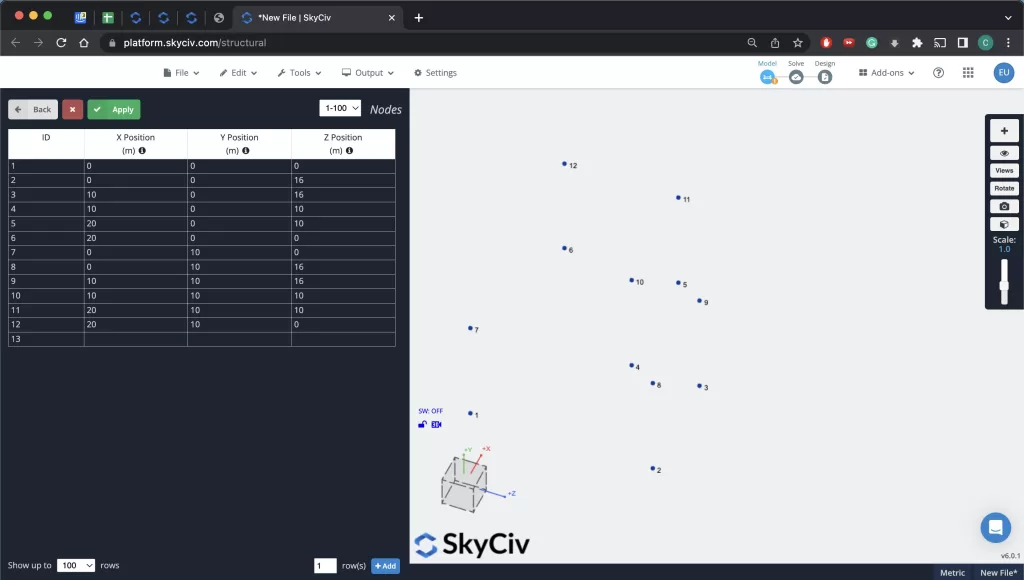
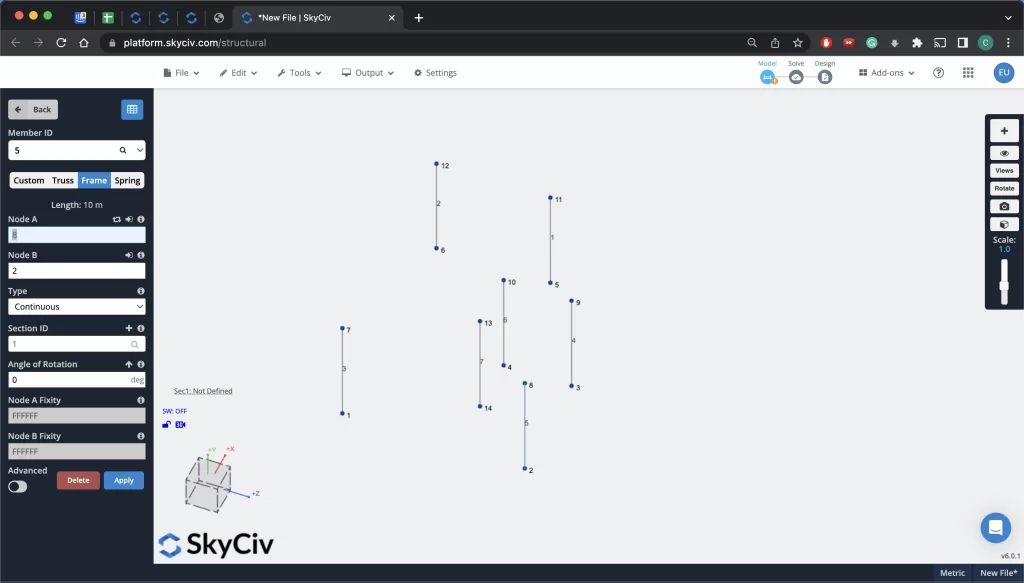
Duvarlar & Sütunlar
Artık düğümler tanımlandığına göre, duvarları ve sütunları tanımlamanın zamanı geldi.. Panodan "Plaka" aracını seçerek, her duvar köşesi için dört düğüm kullanarak yapının duvarlarını tanımlayabiliriz. Daha sonra “5 – Plaka malzemesi olarak beton.
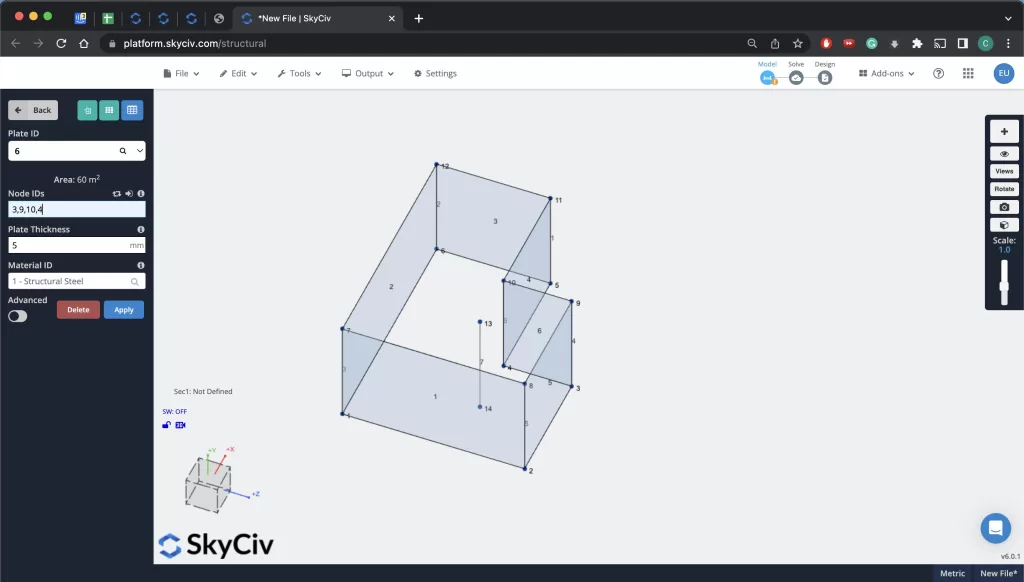
sütunlar için, basitçe iki noktadan bir üye tanımlayabiliriz. Bölüm Oluşturucu'da bölümleri tanımlamaya başladığımızda sütunun malzemesini güncelleyebiliriz..
Destekler
Artık duvarlarımız var, her duvarın tabanı boyunca doğrusal destekler tanımlayarak duvar destekleri oluşturabiliriz. Bunun için panodan “Destekler” bölümünü seçin ve her duvar için doğrusal destekleri seçin.
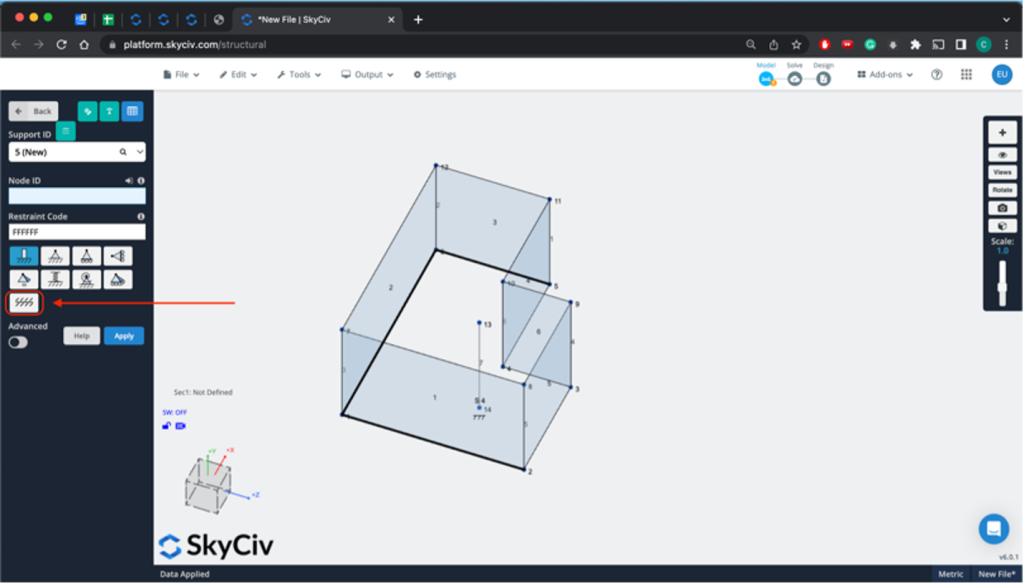
Yükleniyor
Duvarlarınızı modelledikten sonra, sütunlar, ve destekler, yüklerinizi tanımlamanın zamanı geldi. Belgeler, SkyCiv Structural 3D'de eklenebilecek çeşitli yük türleri hakkında ayrıntılı bilgi verir, ancak Konut Evleri için en fazla yük, duvarlar boyunca alan yükleri ve ayrıca çatının duvarlarla birleştiği noktasal ve doğrusal yükler olacaktır.. Bu örnek için, alan yüklerini ve nokta yüklerini nasıl tanımlayacağımızı göstereceğiz.
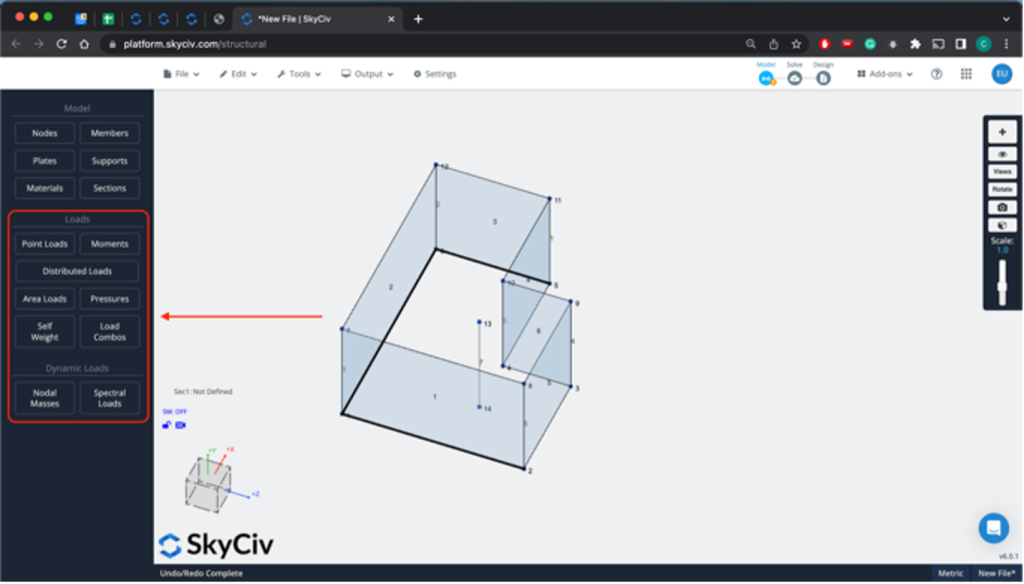
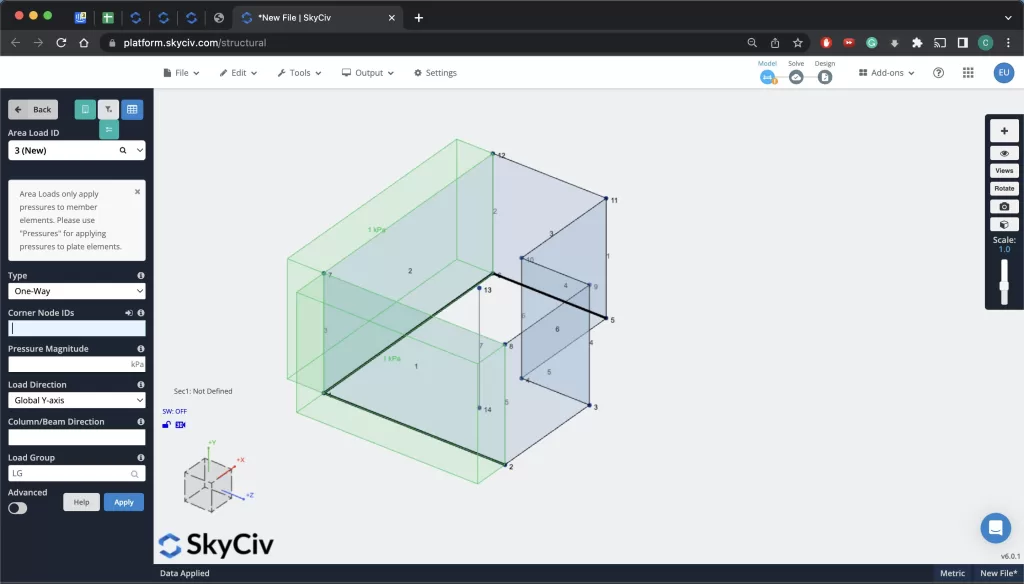
Panonun "Yükler" bölümünden ilgili yük tipini seçin ve ardından konumları tanımlayın (düğümleri ve üyeleri kullanma) tasarımınız için çeşitli yüklerin. işiniz bittiğinde, modellemenin son adımına geçme zamanı.
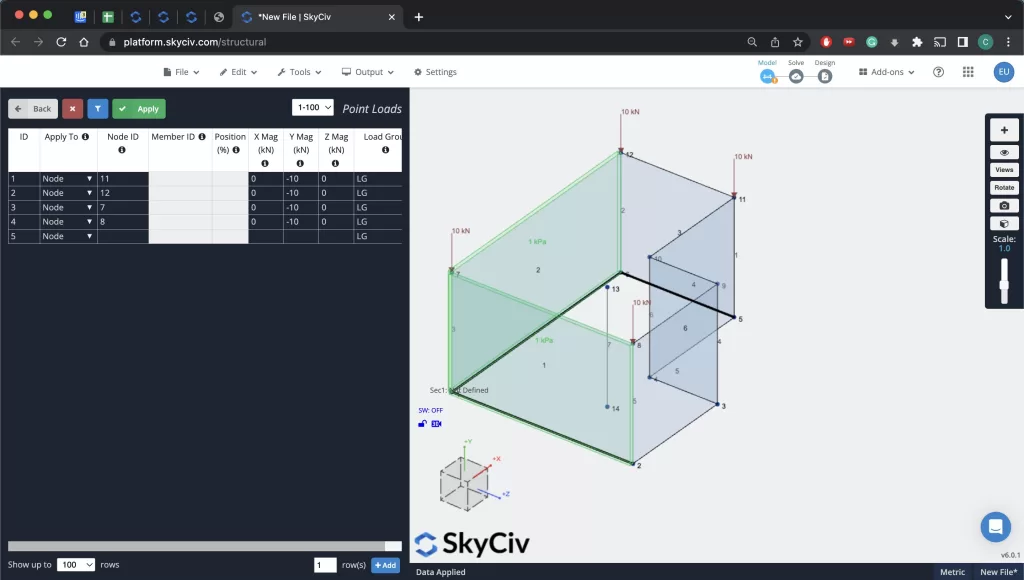
Yükler eklendikten sonra, panodan "Yük Kombinasyonları"nı seçin ve modelinizi analiz etmek için kullanmak istediğiniz Tasarım Kodunu tanımlayın. Bu seçildikten sonra, "Yük Kombinasyonlarını" tekrar açın ve son analiziniz için uygun Yük Kombinasyonlarını ekleyin.
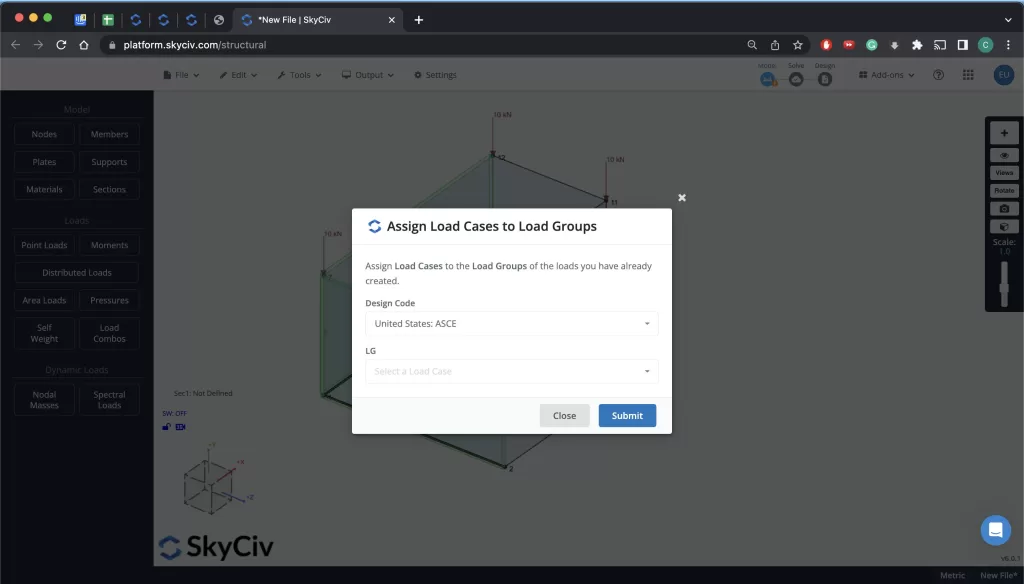
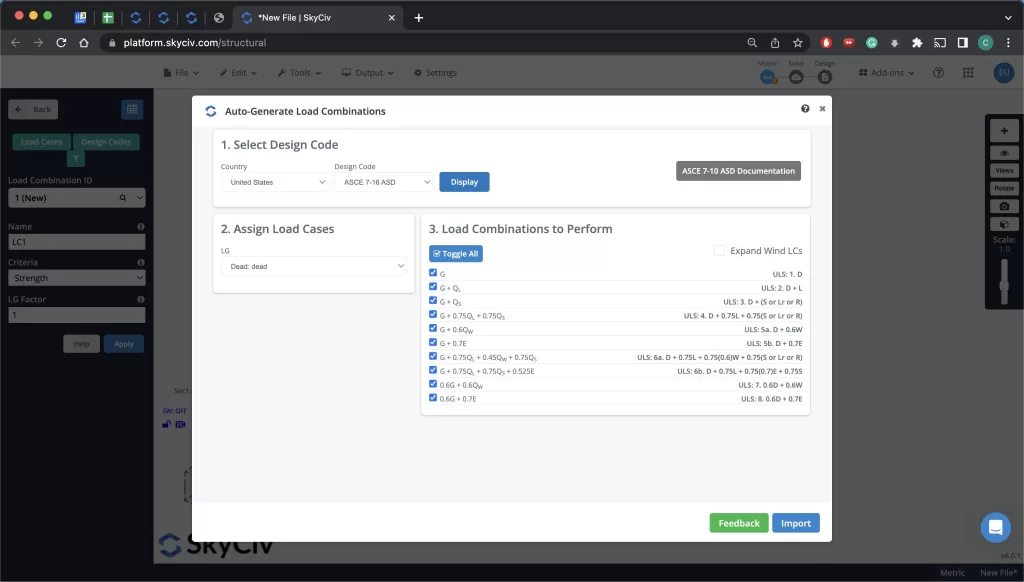
Bölüm Özellikleri & Levha Malzemeleri
Binanızı modelledikten sonra, tasarımınızdaki tüm elemanlar için Bölüm Kimlikleri ve ayrıca tüm plakalar için malzeme değerleri tanımlamanız gerekir..
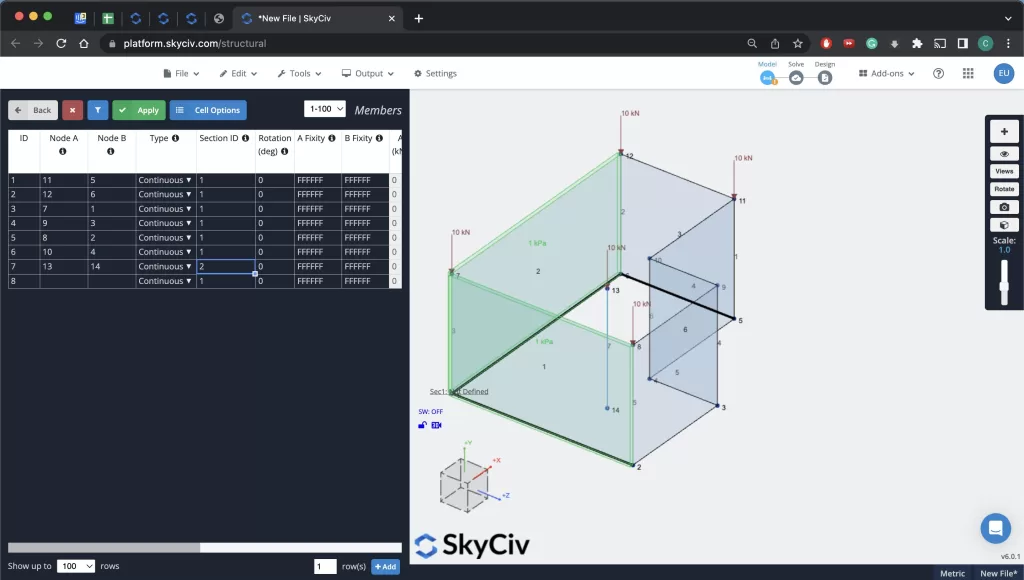
Kolonların ve kirişlerin malzemesini tanımlamak için, "Üye" menüsüne tekrar gidin ve tanımlamak istediğiniz her bölüm türü için bir değer girin..
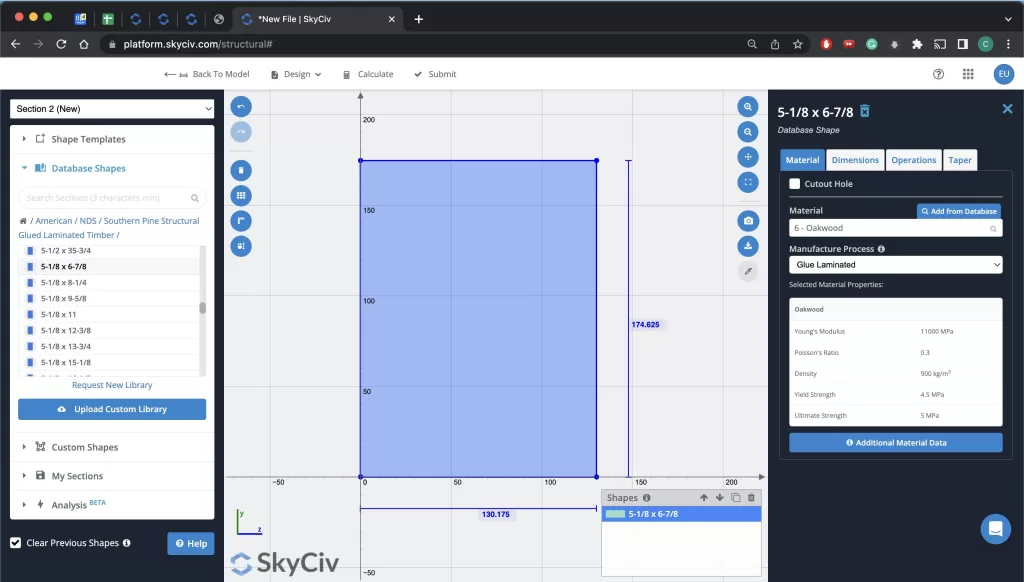
Sonraki, “Bölümler” menüsünden, "Bölüm Oluşturucu"yu seçin ve açın. Bu örnekte, kolonlar ve çapraz kiriş için, iki bölüm oluşturulacak (biri ahşap diğeri beton için). Sağdaki menüden şablon şekillerini seçebilir ve ardından sağdaki menüyü kullanarak özel bölümünüzün değerlerine ince ayar yapabilirsiniz.. işiniz bittiğinde, modele geri dönebilirsin.
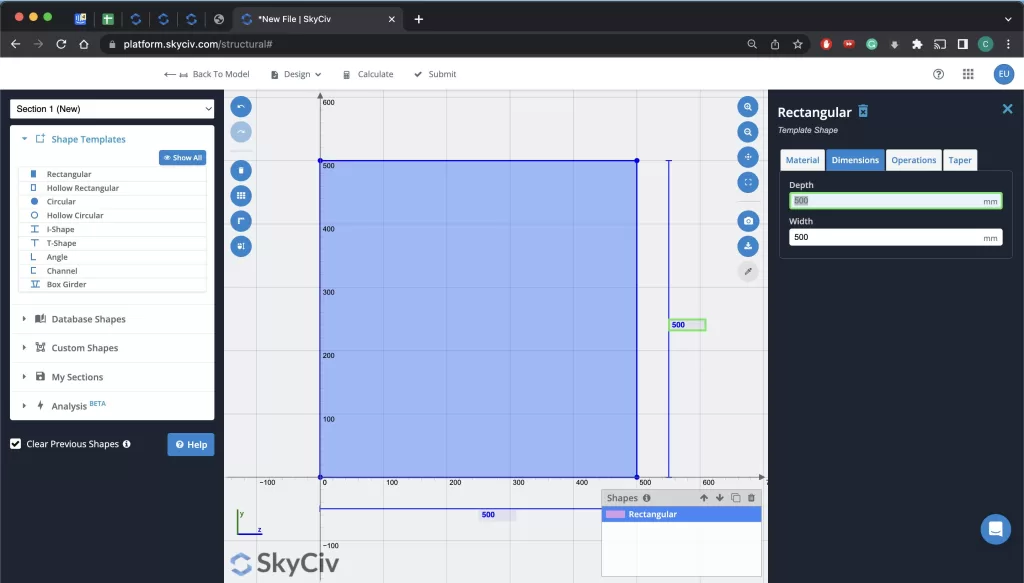
Duvarların malzemesini tanımlamak için, "Plaka" menüsüne gidin ve tanımlamak istediğiniz malzeme için istediğiniz "Malzeme Kimliği"ni seçin. son olarak, modelinizin duvarlarını tanımlayan tüm plakaları meshlemek için Auto-Mesh aracını çalıştırdığınızdan emin olun.
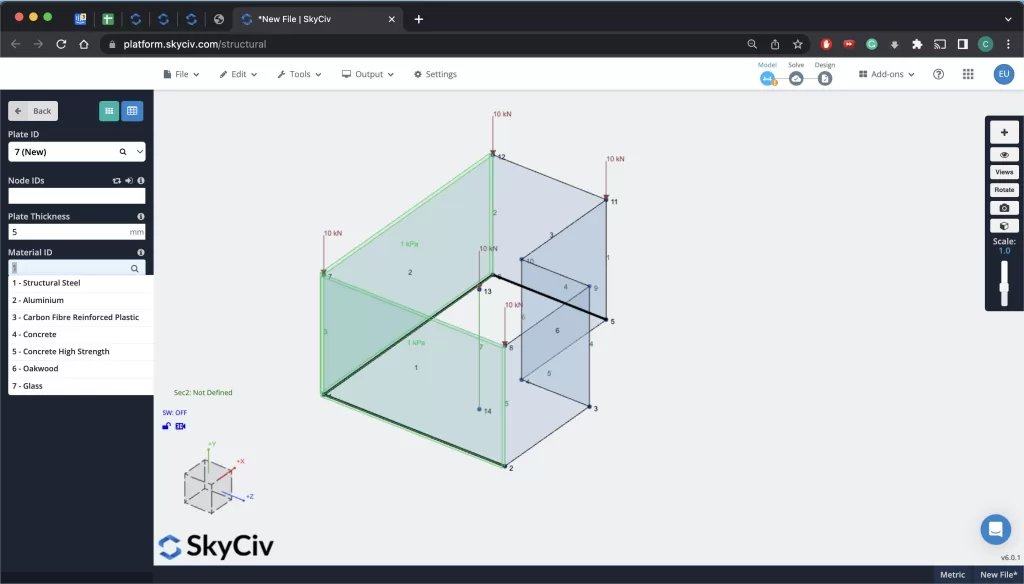
Analiz & tasarlamak
Artık modellemeyi bitirdiğinize göre, yük ekleme, ve bölümlerinizi tanımlayarak, modelinizi analiz etmenin zamanı geldi. Sağ üst menü çubuğunda “Çöz” öğesini seçin ve ardından işleme başlayın. Modeliniz çözülecek, ardından tüm sonuçlarınızı analiz edebilirsiniz..
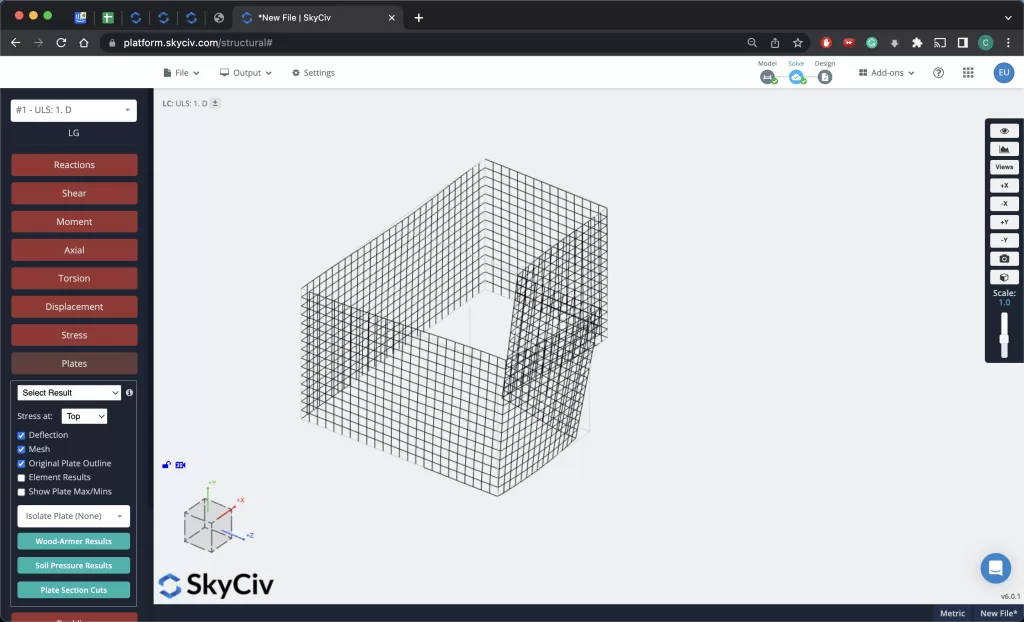
Projenizin bir raporunu oluşturmak için, gösterge tablosu menüsünden "Raporla"yı seçin. Rapora dahil edilmesini istediğinizi seçtikten sonra "Rapor Oluştur"u seçebilirsiniz ve arka planda bir tane üretilecektir..
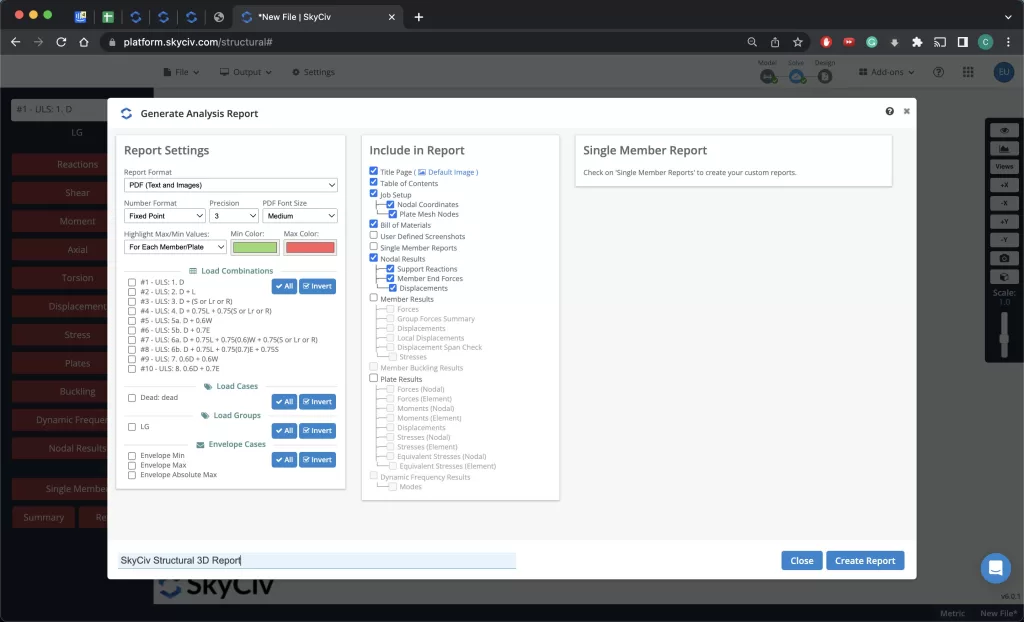
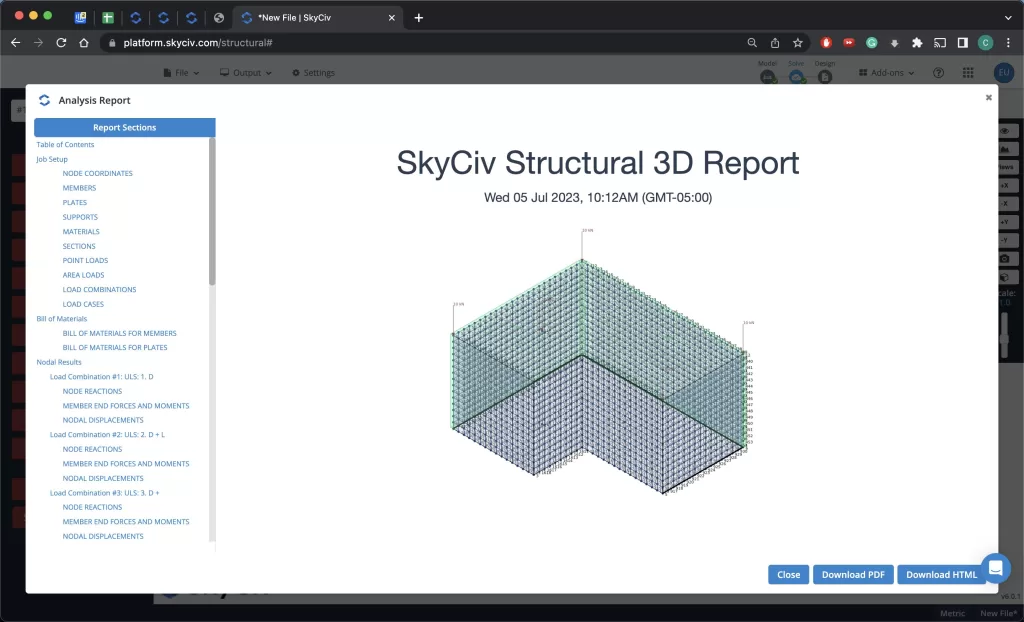
Son adım, modelinizin üyelerini analiz etmektir.. Sağ üst menü çubuğundan “Tasarım” ı seçin, geçerli kodu seçin. “Üye Tasarımı” modülünü seçmenize izin veren bir menü görünecektir.. Sonraki adıma geçmek için bunu seçin.

Üye Tasarımı modülüne girdikten sonra, ile analiz etmek için tasarım kodunuzu seçebilirsiniz., çeşitli stresleri analiz edin, Anlar, ve tasarımınızın diğer yapısal özellikleri, Optimize Edici'yi kullanmanın yanı sıra (Beta) tasarım parametrelerinize bağlı olarak en uygun kiriş/kolon boyutunu seçmenize yardımcı olmak için.
Artık tasarımınızı tamamladınız ve bir Konut Evini SkyCiv 3D'de nasıl modelleyeceğinizi biliyorsunuz., tasarımınızı analiz edin, nihai raporu yazdır, ve üyelerin tasarımını optimize edin!
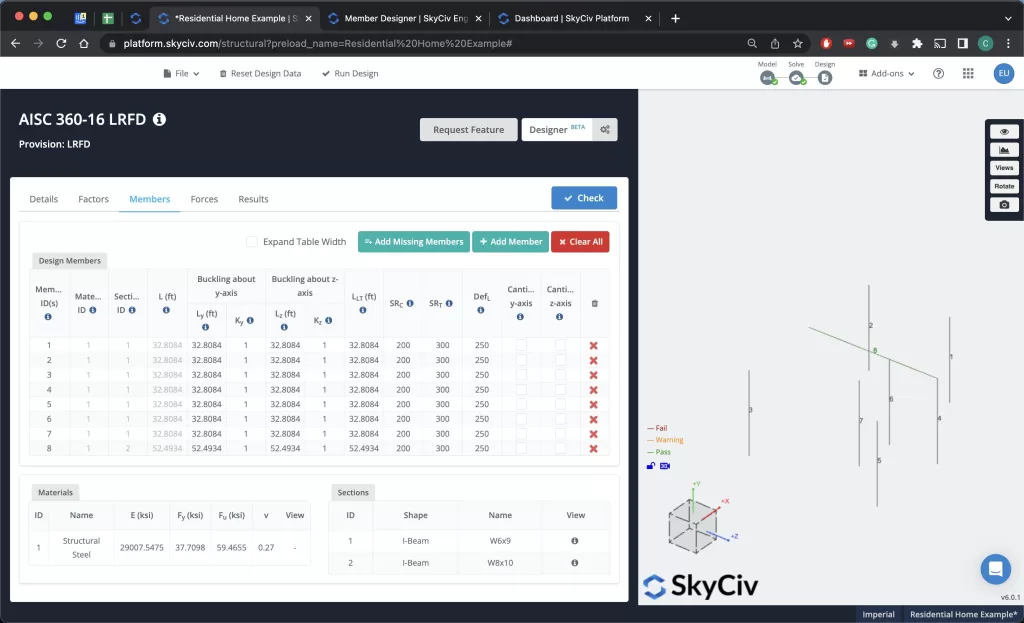
SSS
Evet! Üye Tasarımcı kullandığınızda, bir seferde yalnızca bir kod/malzeme türünü modellemenize ve analiz etmenize olanak tanır (Örneğin. NDS/ahşap, AISC/çelik, vb.) ancak sonuçlarınızı her zaman kaydedebilirsiniz, çözülmüş modele geri dönün ve ardından başka bir kod/malzeme ile analiz edin.
Aylık abonelik için fiyatlandırmamızı buradan görüntüleyebilirsiniz..
Evet, Üye Tasarımcı, S3D'den ayrı bir modüldür ancak tamamen entegredir ve bir profesyonel veya kurumsal lisans planının satın alınmasıyla birlikte gelir..


